
Los bibliófilos se regocijan: ahora Sonos se integra con Libby, la aplicación del servicio de audio y libros electrónicos OverDrive, que te conecta con contenido gratuito de tu biblioteca pública local.
Publicidad
Esto significa que puedes consultar audiolibros y escucharlos en tu altavoz Sonos, en lugar de tener que llevar tu dispositivo móvil de una habitación a otra. Todo lo que necesitas es una tarjeta de biblioteca. (Si aún no tiene una, es posible que pueda solicitar una tarjeta en línea, incluso si su sucursal local está cerrada temporalmente.)
Vincular tu cuenta Libby a tu altavoz Sonos solo lleva unos pocos pasos:
1. Abre tu app Sonos y ve a Configuración > Servicios & Voz. En Contenido de Música &, seleccione Agregar un servicio (en el escritorio, vaya a Seleccionar una fuente de música > Agregar servicios de música) y desplácese hacia abajo hasta Libby mediante Sobremarcha.

Power up your holiday
EcoFlow ofrece ofertas en sus centrales eléctricas portátiles: para que sea más fácil sentirse cómodo en casa. Especialmente si has sobrecargado el tuyo con buen ánimo y accidentalmente te has quedado sin electricidad.
Publicidad
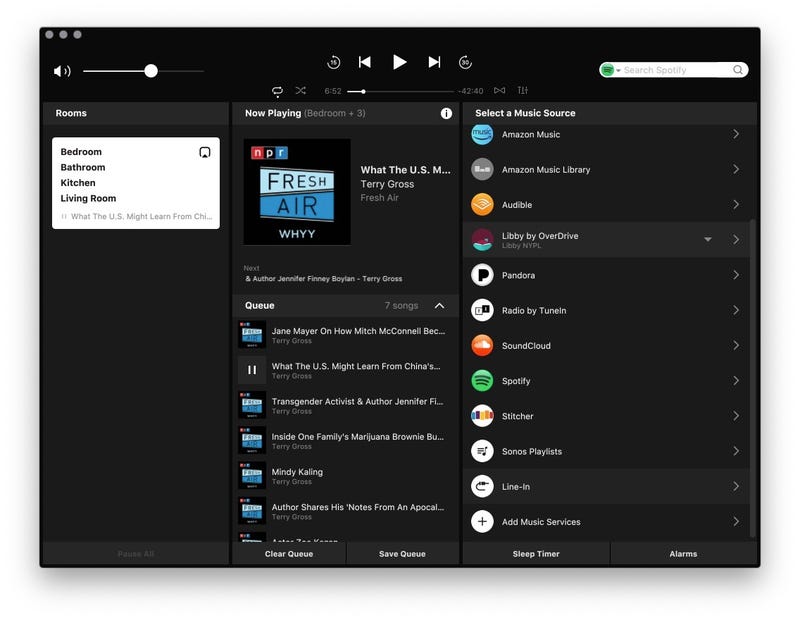
2. Seleccione Libby por OverDrive. Se te pedirá que inicies sesión en tu cuenta Libby. Si aún no tienes una, tendrás que descargar la aplicación Libby o ir a libbyapp.com y enlaza tu tarjeta de biblioteca.
Publicidad

3. A continuación, tendrás que autorizar a Sonos a conectarse a Libby. Pulsa Autorizar.
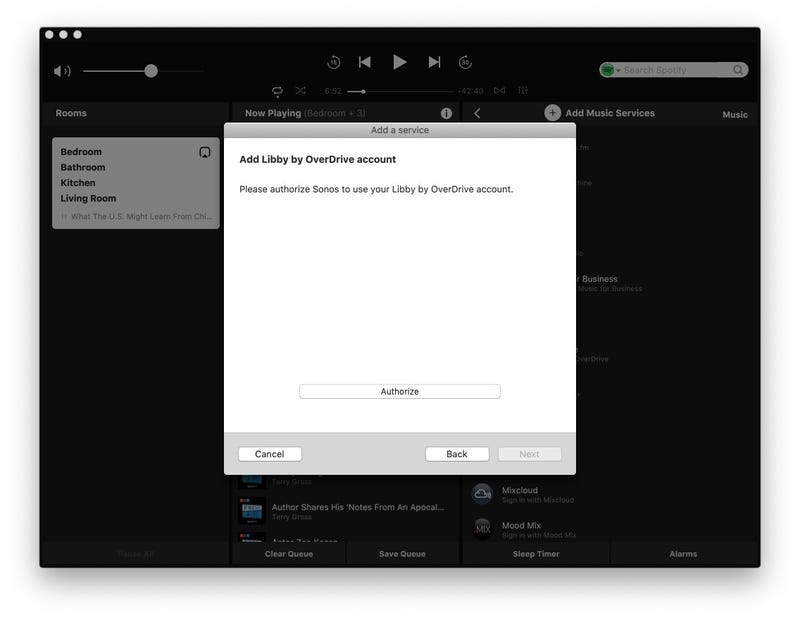
Publicidad
4. Se te redirigirá a una ventana del navegador para introducir un código de configuración.
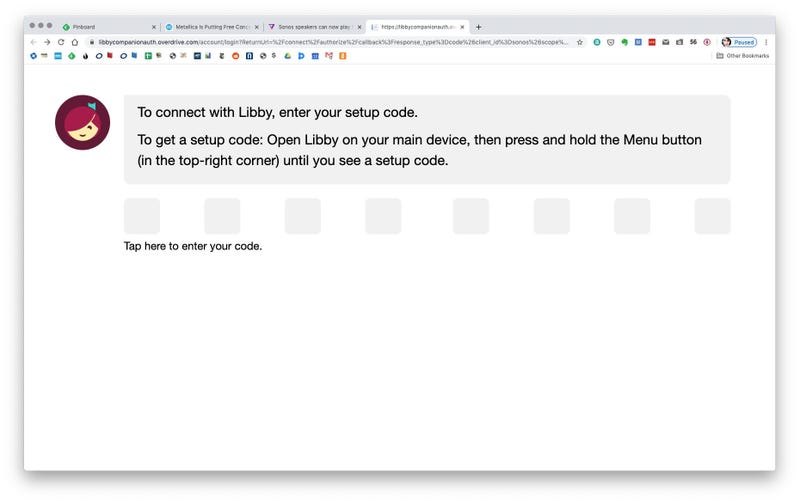
Publicidad
Para obtener este código, vuelve a Libby (ya sea la versión de la aplicación o de escritorio) y mantén pulsado el icono de menú en la esquina superior derecha. Solo tendrás 60 segundos para introducir el código antes de que caduque.
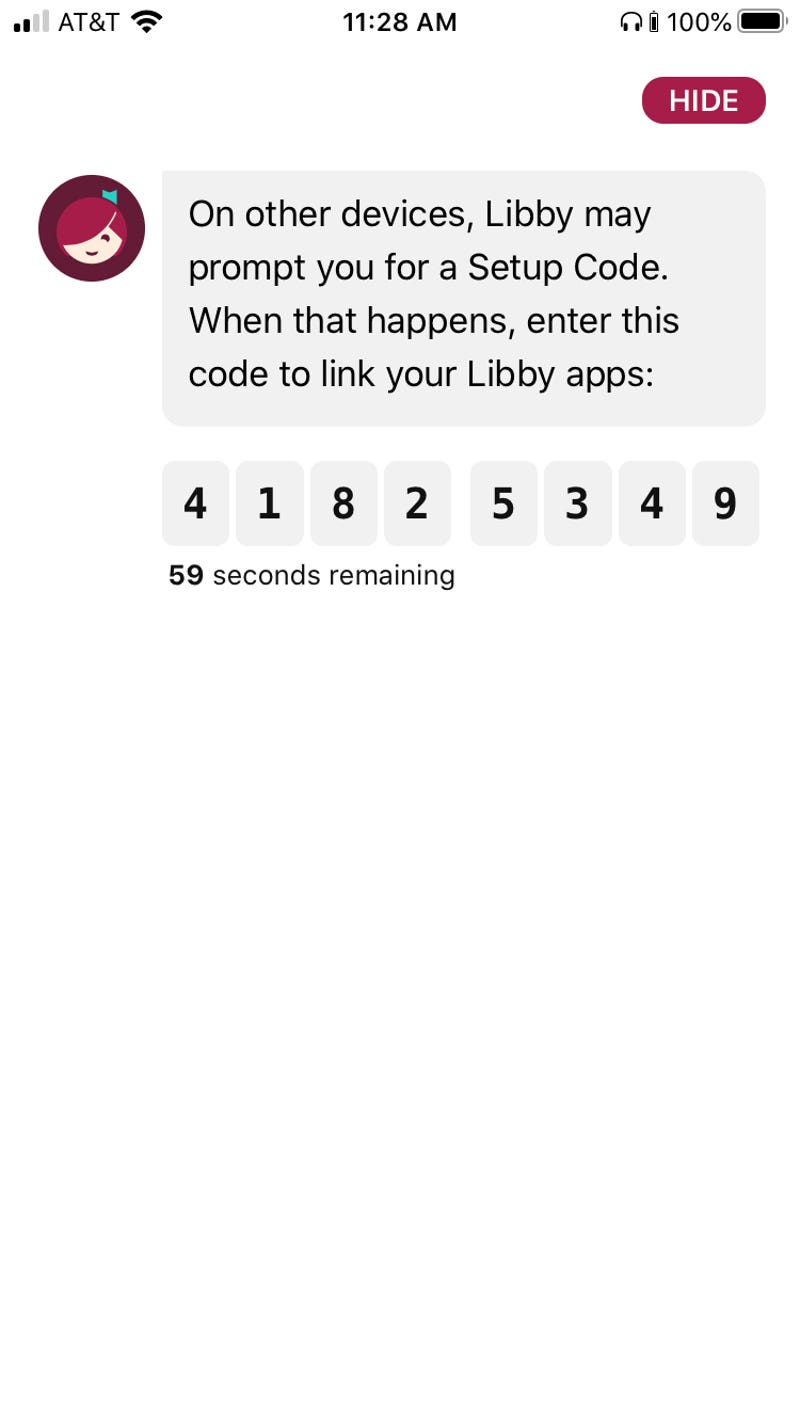
Publicidad
Una vez aceptado el código, puedes volver a Sonos para confirmar que tus cuentas están conectadas.
5. Nombra tu cuenta Libby en la aplicación Sonos.
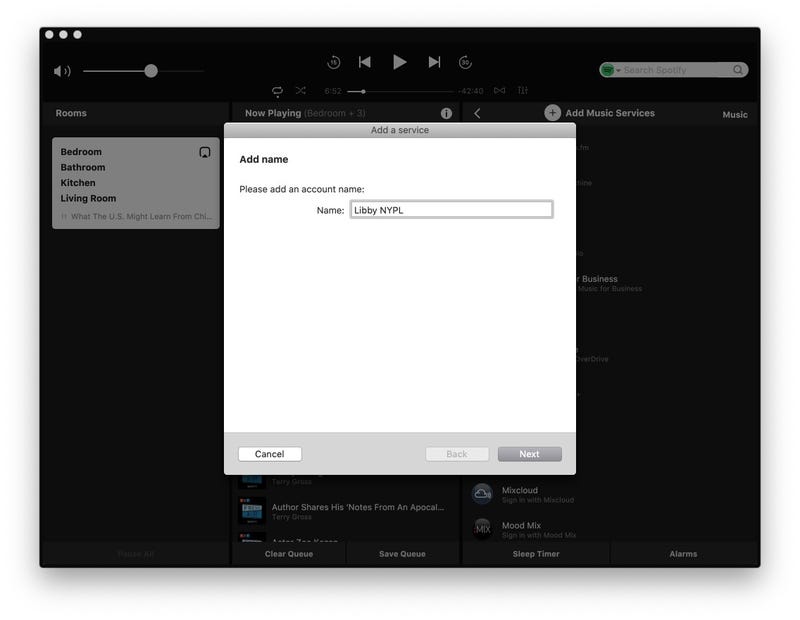
Publicidad
6. Usa Libby como lo harías con cualquier otra integración de Sonos. Aparecerá junto a otras fuentes de música o audio en Examinar (en la aplicación móvil) o en tu lista de fuentes de música en el escritorio.
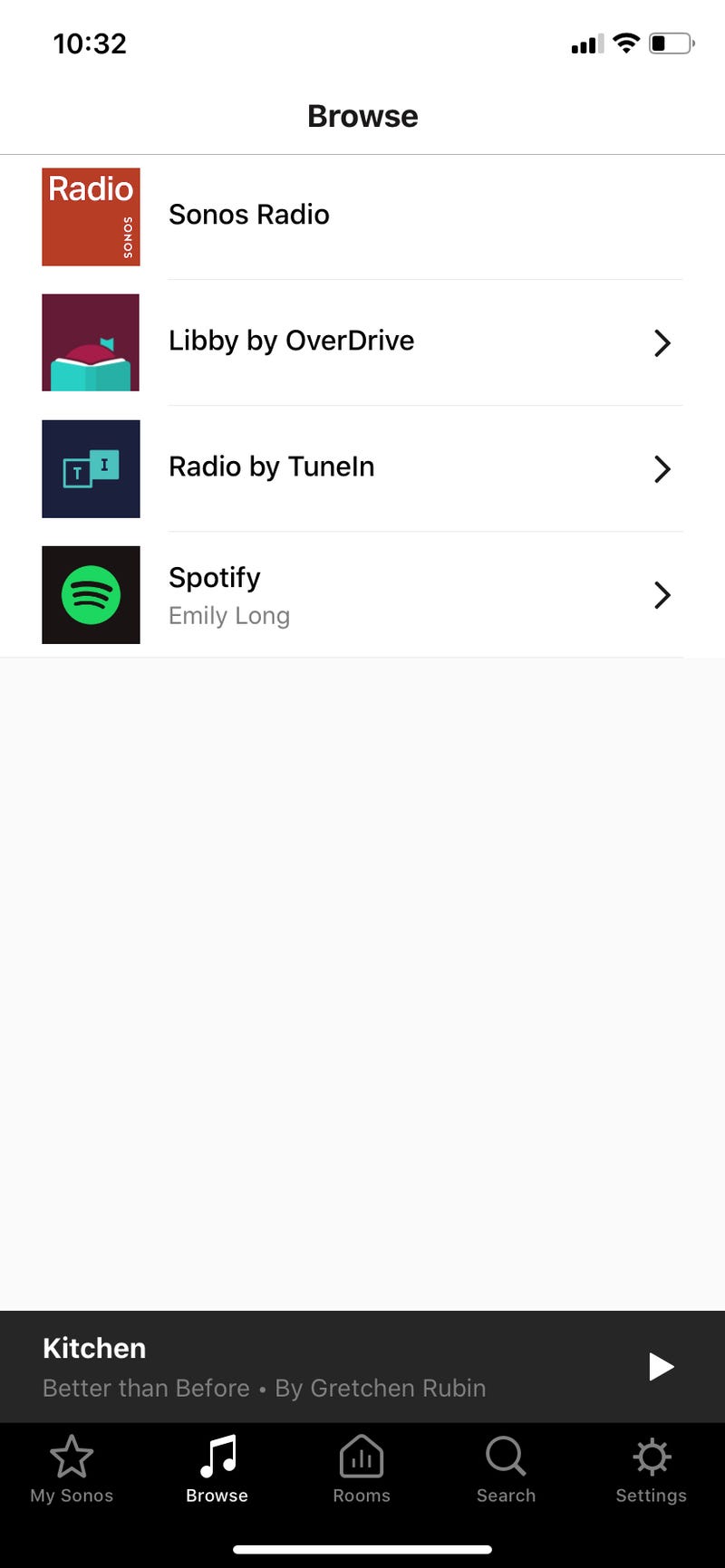
Publicidad
Libby se sincroniza entre dispositivos, por lo que conservarás tu lugar incluso si pasas de escuchar en tu Sonos a escuchar en tu teléfono.
Ten en cuenta que conservas tus audiolibros comprobados solo por un período limitado establecido por tu biblioteca, y desaparecerán cuando se acabe tu tiempo. Y, por supuesto, está limitado a los libros que su biblioteca local tiene disponibles, lo que significa que estará en la lista de espera para los bestsellers como todos los demás.
Anuncio
